修正: Windows 11 が iPad を認識しない
一部のユーザーは、ファイルを転送するために Apple iPad を Windows 11 PC に接続する必要があります。ただし、一部のユーザーが iPad を PC に接続すると、Windows 11 が iPad を常に認識するとは限りません。 iPad が認識されない場合、iTunes ソフトウェアには表示されません。あるユーザーの MS フォーラムの投稿には次のように書かれています:
新しい iPad Pro 9.7 をデスクトップ PC の USB ポートに接続しても認識されません。他の Apple デバイスも持っていますが、それらはすべて認識されています。最新の iTunes ソフトウェアをラップトップにインストールしたところ、iPad Pro が認識されました。
一部のユーザーには、Apple デバイスが認識されないときに 0xE エラー メッセージが表示される場合があります。このエラー メッセージは、不明なエラー (0xE8000003) が発生したため、iTunes がこの iPad に接続できないことを示します。その結果、ユーザーは Apple タブレットと Windows 11 コンピューター間でファイルを共有できなくなります。
Windows 11 が iPad を認識しない問題を解決する必要がありますか?おそらく、以下の考えられる解決策のいずれかが PC の問題を解決する可能性があります。
Windows 11 が Apple iPad を認識しないのはなぜですか?
iTunes ソフトウェアには、PC に接続されている Apple デバイスを検出する Apple Mobile Device Service の機能があります。サービスが有効化されていない場合、実行されていない場合、Windows 11 は iPad を認識しません。したがって、一部のユーザーは、この問題を解決するためにサービスを有効にする必要がある場合があります。
もう 1 つの可能性としては、Apple モバイル デバイスの USB ドライバーに問題がある可能性があります。その場合、デバイス マネージャーでデバイスに感嘆符が表示されることがあります。この場合、Apple デバイス ドライバーを再インストールすることで解決できる可能性があります。
Windows 11 PC 上の Apple ソフトウェアに問題がある可能性があります。この場合、iTunes を再インストールするか、少なくとも他の関連 Apple ソフトウェアの Repair オプションを選択することが解決策となる可能性があります。
あるいは、古いバージョンの iTunes を使用しているだけかもしれません。古い iTunes は最新の Apple デバイスを認識しません。したがって、ソフトウェアを更新する必要があるかもしれません。
Windows 11 が Apple iPad を認識しない問題を解決するにはどうすればよいですか?
1. 信頼オプションを必ず選択してください
- Apple デバイスを Windows PC に初めて接続するときは、信頼オプション##を選択する必要があります#。 iPad を PC の USB ポートに接続します。 「
- 信頼」オプションが表示されるまで待ちます。次に、iPad でそのオプションをタップします。
 次に、必要なパスワードを入力します。
次に、必要なパスワードを入力します。 -
 また、誤って
また、誤って - 「信頼しない」 オプションをクリックしないように注意してください。これを行うには、iPad の設定アプリで 一般 と リセット を選択して、iPad でこのオプションをリセットする必要があります。 [場所とプライバシーをリセット]
- オプションをクリックします。 2. iTunes ソフトウェアを更新します
- スタート メニューの検索ボックスに「 Apple Software Update
- 」と入力して、iTunes にバンドルされているアプリを検索します。
 [Apple Software Update] をクリックしてウィンドウを開きます。
[Apple Software Update] をクリックしてウィンドウを開きます。 - アプリケーションは、iTunes ソフトウェアの新しいバージョンを自動的にチェックします。利用可能なアップデートが見つかった場合は、「 iTunes」チェックボックスをオンにします。
-
 「 インストール
「 インストール - プロジェクト」ボタンを押します。 3. ハードウェアとデバイスのトラブルシューティング ツールを実行する
-
 次に、キーワード cmd
次に、キーワード cmd - を入力して、コマンド プロンプト アプリケーションを見つけます。 [コマンド プロンプト]を選択して開きます。
- ハードウェアとデバイスのトラブルシューティング ツールを開くには、次のコマンドを入力して Return
- を押します: msdt.exe -id DeviceDiagnostic
<strong></strong> #詳細 をクリックして、修復を自動的に適用するオプションを選択します。
#詳細 をクリックして、修復を自動的に適用するオプションを選択します。 - 次へ ボタンを押して、デバイスのトラブルシューティングを開始します。
- トラブルシューティング ツールがいくつかの問題を検出して修正した場合は、[スタート] メニューの 電源 および再起動オプションを選択します。
-
 4. 別の USB ポートを使用して iPad を接続してみてください
4. 別の USB ポートを使用して iPad を接続してみてください

専門家によるヒント:
一部の PC の問題は、特にリポジトリが破損している場合や Windows ファイルが見つからない場合に解決が困難です。エラーを修正できない場合は、システムが部分的に破損している可能性があります。マシンをスキャンしてどこに障害があるかを特定できるツール、Restoro をインストールすることをお勧めします。 5. 他の必須ではない周辺機器をすべて取り外しますWindows が Apple デバイスを認識しない場合は、PC に接続されているすべての余分なデバイスとアクセサリを取り外すことをお勧めします。したがって、これは、ゲームパッド、外付けハードドライブ、USB スティック、ジョイスティックなどを USB スロットから外すことを意味します。次に、iPad を USB スロットに接続します。
6. Apple iTunes の修正、モバイル デバイスのサポート、ソフトウェア アップデート
- キーボードの Windows XX キーを同時に押します。
- [実行]をクリックしてコマンド ウィンドウを開きます。

#次の実行コマンドを入力して - Return を押して、「プログラムと機能」を開きます:
appwiz.cpl<strong></strong>
次に、iTunes ソフトウェアを選択します。 - 「
- 修復」オプションをクリックします。

[プログラムと機能] で Apple モバイル デバイスの [Apple ソフトウェア アップデート] および [- 修復] オプションを選択します。
7. Apple Mobile Device Service が有効で実行中かどうかを確認します
まず、解決策 6 の手順 1 と 2 の指示に従って実行を開始します。 。 - 開いたテキスト ボックスで次の実行コマンドを開きます:
-
services.msc
OK- 」をクリックして「サービス」を開きます。 " 窓。
 このウィンドウで [Apple Mobile Device Services] をダブルクリックします。
このウィンドウで [Apple Mobile Device Services] をダブルクリックします。
- サービスが無効になっている場合は、
自動- 開始オプションを選択します。
 サービスが実行されていない場合は、「
サービスが実行されていない場合は、「 」をクリックして開始します。 -
 次に、「
次に、「 適用- 」ボタンを押します。これにより、選択した設定が保存されます。

OK- をクリックして、「Apple Mobile Device Services」ウィンドウを閉じます。 Bonjour サービスに対して上記の手順を繰り返します。
- 8. Apple モバイル デバイスの USB ドライバーを再インストールします
[Start- ] ボタンを右クリックすると、パワー ユーザー メニューが表示されます。このメニューを開きます。 <strong></strong> そこから、
[デバイス マネージャー] オプションを選択します。 - カテゴリをダブルクリックして、そのすべてのデバイスを表示します。
 Apple Mobile Device USB ドライバーを右クリックし、そのドライバーの
Apple Mobile Device USB ドライバーを右クリックし、そのドライバーの Uninstall- Device オプションを選択します。
 確認プロンプトの [デバイス ドライバー ソフトウェアの削除] オプションのチェックボックス
確認プロンプトの [デバイス ドライバー ソフトウェアの削除] オプションのチェックボックス を選択します。 -
「
アンインストール- 」をクリックしてドライバーを削除します。 <strong></strong> ドライバーを再インストールするには、マウスの右ボタンを使用して [ユニバーサル シリアル バス コントローラー] カテゴリをクリックし、 [
ハードウェア - 変更のスキャン] を選択します。

DriverFix などのドライバー更新ソフトウェアは、Windows で不足しているドライバーや欠陥のあるドライバーを修正することもできます。 DriverFix スキャンを実行すると、Apple モバイル デバイスの USB ドライバが古いか、見つからないか、または欠陥があるかどうかが表示されます。その後、ソフトウェアを使用してデバイスの最新ドライバーをインストールすることを選択できます。
9. iTunes を再インストールします
- 解決策 6 の最初のステップの指示に従って、[プログラムと機能] コントロール パネル アプレットを開きます。
- 次に、そこにリストされている iTunes ソフトウェアを選択します。
- iTunes の アンインストール オプションをクリックし、確認プロンプトが表示されたら「はい」を選択します。

- さらに、関連する Apple ソフトウェア アップデート、モバイル デバイス サポート、Quicktime、およびアプリケーション サポート ソフトウェアをアンインストールします。
- ソフトウェアをアンインストールした後、Windows 11 PC を再起動します。
-
ファイル エクスプローラータスクバー ボタンをクリックして、このファイル マネージャーを開きます。

- Program Files (x86) フォルダーに、アンインストールした Apple ソフトウェアの残りのフォルダーがないか確認します。そこに残っている Apple ソフトウェア フォルダーが見つかった場合は、それらを選択し、エクスプローラーの 削除 オプションをクリックします。
- ブラウザ ソフトウェアで iTunes ダウンロード Web ページを開きます。ここで、Windows (Windows 64 ビット) の iTunes 12.10.11 ダウンロード リンクをクリックします。

ダウンロードしたインストール ウィザードを使用して iTunes を再インストールします。 -
サードパーティのアンインストーラー ソフトウェアを使用して、iTunes をアンインストールし、残りの部分を削除できます。たとえば、フリーウェア IObit Uninstaller には、アンインストールされたソフトウェアから残っている残留ファイルとレジストリ エントリを削除するオプションが含まれています。
これらは、iPad を認識しない Windows 11 PC に対する最も可能性の高い修正です。上記の考えられる解決策の一部は、Windows で認識されない Apple iPhone および iPod デバイスに関する同じ問題も解決できる可能性があります。 上記の解決策をすべて適用しても Windows 11 が iPad を認識しない場合は、可能であれば別の Windows PC に接続してみてください。別のPCでも同じことが起こりますか?その場合は、big A の「サポートを受ける」ページから Apple のヘルプ サービスに問い合わせることを検討してください。 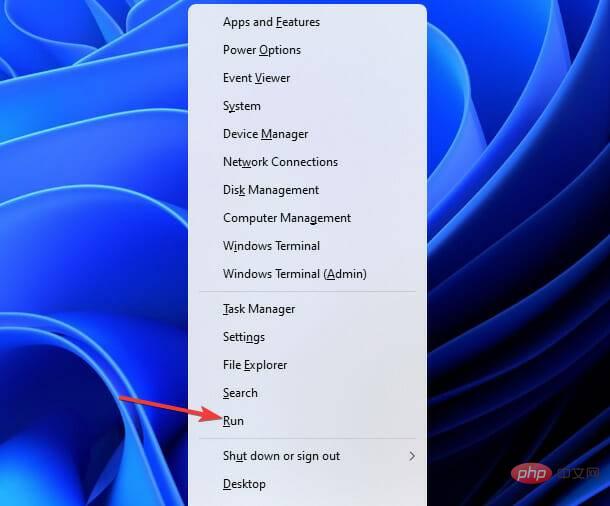
appwiz.cpl<strong></strong>
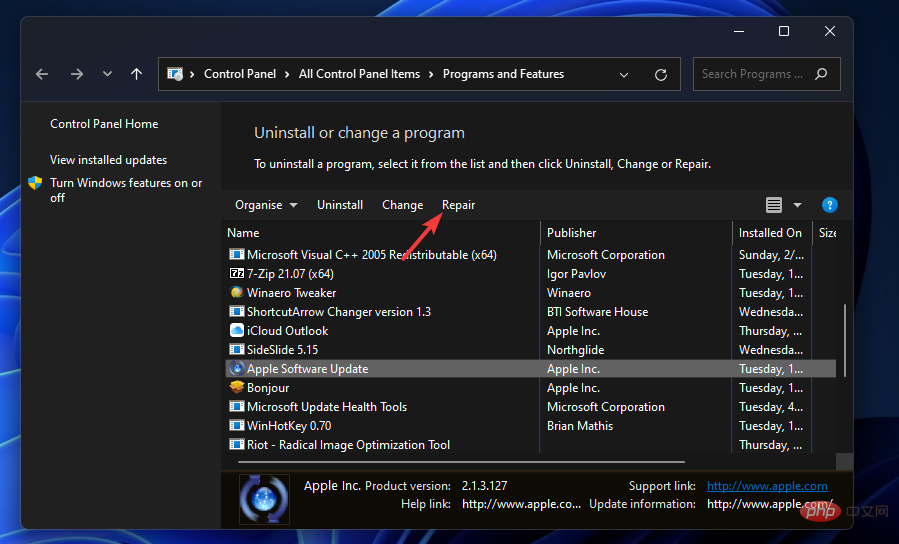
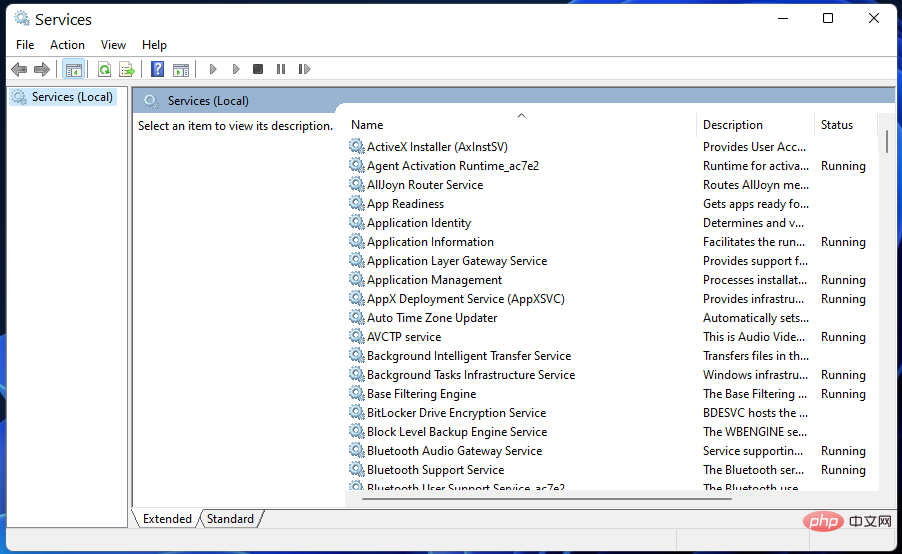 このウィンドウで [Apple Mobile Device Services] をダブルクリックします。
このウィンドウで [Apple Mobile Device Services] をダブルクリックします。 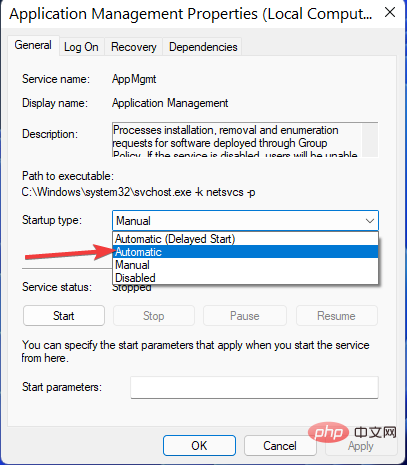 サービスが実行されていない場合は、「
サービスが実行されていない場合は、「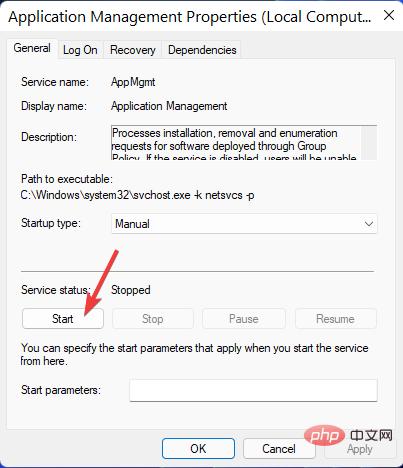 次に、「
次に、「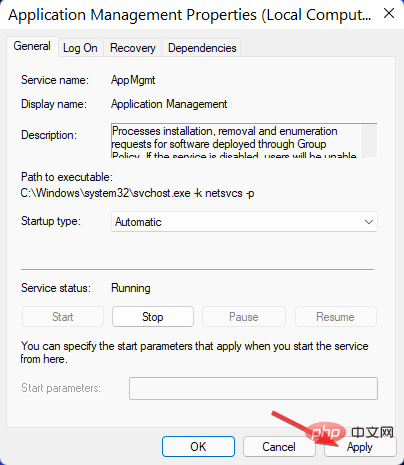
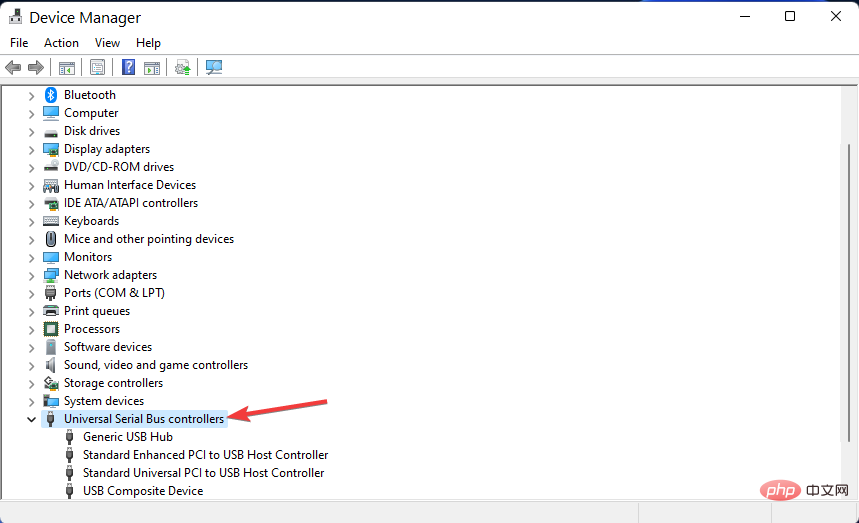 Apple Mobile Device USB ドライバーを右クリックし、そのドライバーの
Apple Mobile Device USB ドライバーを右クリックし、そのドライバーの 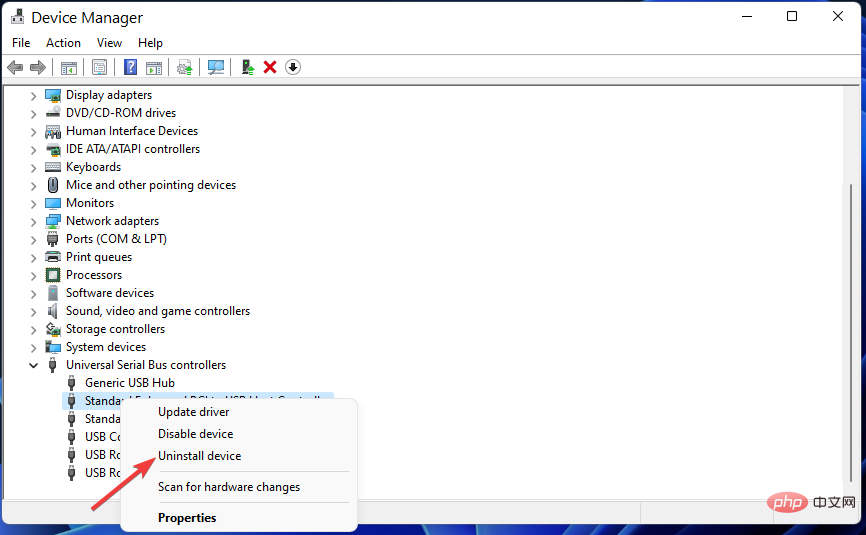 確認プロンプトの [デバイス ドライバー ソフトウェアの削除] オプションのチェックボックス
確認プロンプトの [デバイス ドライバー ソフトウェアの削除] オプションのチェックボックス 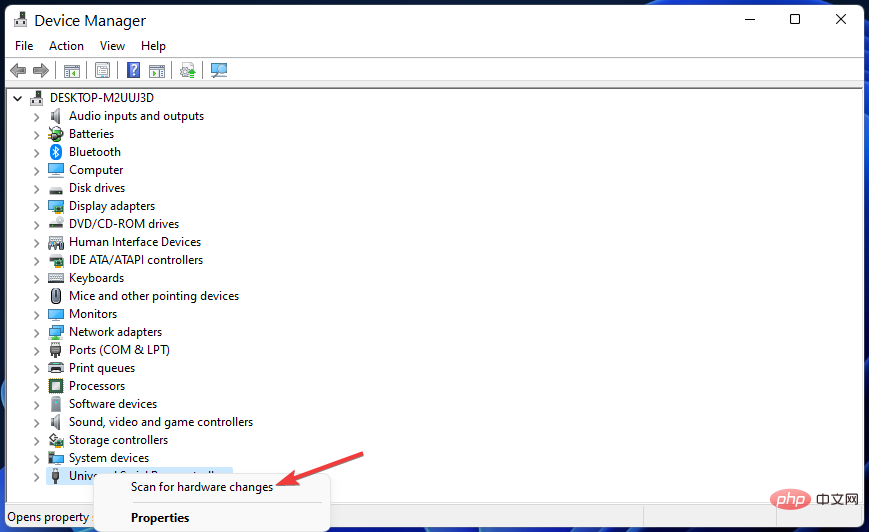
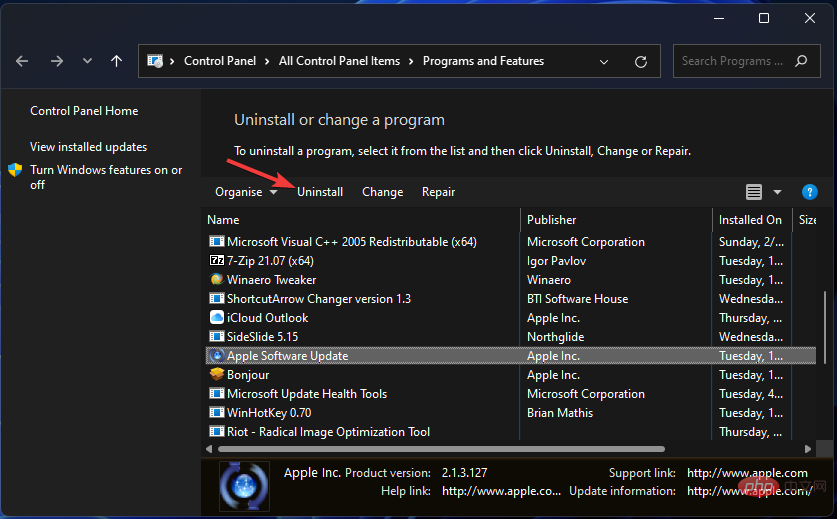
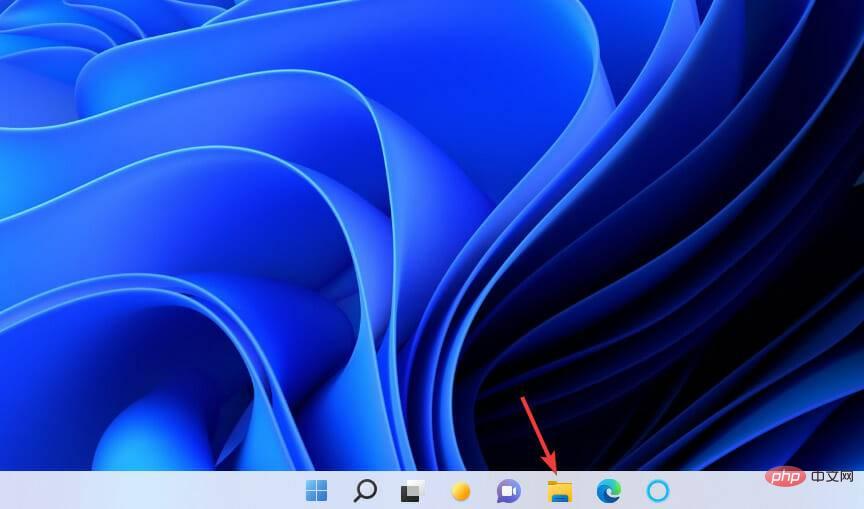
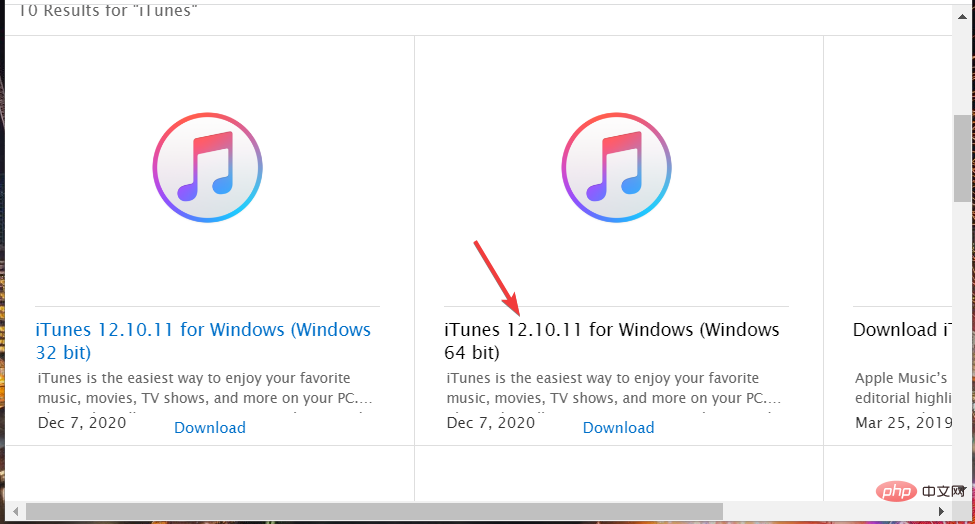
以上が修正: Windows 11 が iPad を認識しないの詳細内容です。詳細については、PHP 中国語 Web サイトの他の関連記事を参照してください。

ホットAIツール

Undresser.AI Undress
リアルなヌード写真を作成する AI 搭載アプリ

AI Clothes Remover
写真から衣服を削除するオンライン AI ツール。

Undress AI Tool
脱衣画像を無料で

Clothoff.io
AI衣類リムーバー

AI Hentai Generator
AIヘンタイを無料で生成します。

人気の記事

ホットツール

メモ帳++7.3.1
使いやすく無料のコードエディター

SublimeText3 中国語版
中国語版、とても使いやすい

ゼンドスタジオ 13.0.1
強力な PHP 統合開発環境

ドリームウィーバー CS6
ビジュアル Web 開発ツール

SublimeText3 Mac版
神レベルのコード編集ソフト(SublimeText3)

ホットトピック
 ログイン認証のためにWordプラグインからブラウザにジャンプする方法は?
Apr 01, 2025 pm 08:27 PM
ログイン認証のためにWordプラグインからブラウザにジャンプする方法は?
Apr 01, 2025 pm 08:27 PM
アプリケーション内からアプリケーション外へのログイン認証を実現する方法は?いくつかのアプリケーションでは、あるアプリケーションから別のアプリケーションにジャンプする必要性に遭遇することがよくあります...
 ワードプラグインログイン承認のためにクロスアプリケーションジャンプを実装する方法は?
Apr 01, 2025 pm 11:27 PM
ワードプラグインログイン承認のためにクロスアプリケーションジャンプを実装する方法は?
Apr 01, 2025 pm 11:27 PM
ワードプラグインログイン承認のためにクロスアプリケーションジャンプを実装する方法は?特定の単語プラグインを使用する場合、このシナリオに遭遇することがよくあります。プラグインのログインをクリックしてください...
 携帯電話でXMLをPDFに変換する方法は?
Apr 02, 2025 pm 10:18 PM
携帯電話でXMLをPDFに変換する方法は?
Apr 02, 2025 pm 10:18 PM
携帯電話でXMLをPDFに直接変換するのは簡単ではありませんが、クラウドサービスの助けを借りて実現できます。軽量モバイルアプリを使用してXMLファイルをアップロードし、生成されたPDFを受信し、クラウドAPIで変換することをお勧めします。クラウドAPIはサーバーレスコンピューティングサービスを使用し、適切なプラットフォームを選択することが重要です。 XMLの解析とPDF生成を処理する際には、複雑さ、エラー処理、セキュリティ、および最適化戦略を考慮する必要があります。プロセス全体では、フロントエンドアプリとバックエンドAPIが連携する必要があり、さまざまなテクノロジーをある程度理解する必要があります。
 XMLオンラインフォーマット
Apr 02, 2025 pm 10:06 PM
XMLオンラインフォーマット
Apr 02, 2025 pm 10:06 PM
XMLオンラインフォーマットツールは、厄介なXMLコードを自動的に読みやすい形式と維持します。 XMLの構文ツリーを解析し、フォーマットルールを適用することにより、これらのツールはコードの構造を最適化し、その保守性とチームワークの効率を向上させます。
 Debianにホットリロードを実装する方法
Apr 02, 2025 am 07:54 AM
Debianにホットリロードを実装する方法
Apr 02, 2025 am 07:54 AM
DebianシステムでFlutter Hotリロードの利便性を体験してください。以下の手順に従ってください。FluttersDk:最初に、DebianシステムにFluttersdkをインストールする必要があります。 Flutterの公式Webサイトにアクセスして、SDKの最新の安定したバージョンをダウンロードし、指定されたディレクトリ(〜/Flutterなど)に減圧します。その後、FlutterのBinディレクトリをシステムパス環境変数に追加します。 〜/.bashrcまたは〜/.profileファイルを編集し、次のコードを追加します:exportpath = "$ path:〜/flutter/bin"ファイルを保存してソース〜/.basを実行します
 収益性を確保するために宝くじアルゴリズムを設計する方法は?
Apr 02, 2025 am 06:48 AM
収益性を確保するために宝くじアルゴリズムを設計する方法は?
Apr 02, 2025 am 06:48 AM
収益性を確保するために宝くじアルゴリズムを設計する方法は?宝くじ製品を設計するとき、賞品の価値に基づいて各賞の勝利確率を自動的に設定する方法を確認します...
 Jiutian Computing Power Platformタスク:ローカルコンピューターがシャットダウンされた後もコンピューティングタスクが実行され続けますか?
Apr 01, 2025 pm 11:57 PM
Jiutian Computing Power Platformタスク:ローカルコンピューターがシャットダウンされた後もコンピューティングタスクが実行され続けますか?
Apr 01, 2025 pm 11:57 PM
Jiutian Computing Power Platformのローカルコンピューターの後のタスクステータスに関する議論は閉じられています。多くのユーザーは、人工知能トレーニングのためにジュイアンコンピューティングパワープラットフォームを使用する際に質問に遭遇します...
 Android電話でXMLをPDFに変換する方法は?
Apr 02, 2025 pm 09:51 PM
Android電話でXMLをPDFに変換する方法は?
Apr 02, 2025 pm 09:51 PM
Android電話でXMLをPDFに直接変換することは、組み込み機能を介して実現できません。次の手順を通じて国を保存する必要があります。XMLデータをPDFジェネレーター(テキストやHTMLなど)によって認識された形式に変換します。フライングソーサーなどのHTML生成ライブラリを使用して、HTMLをPDFに変換します。



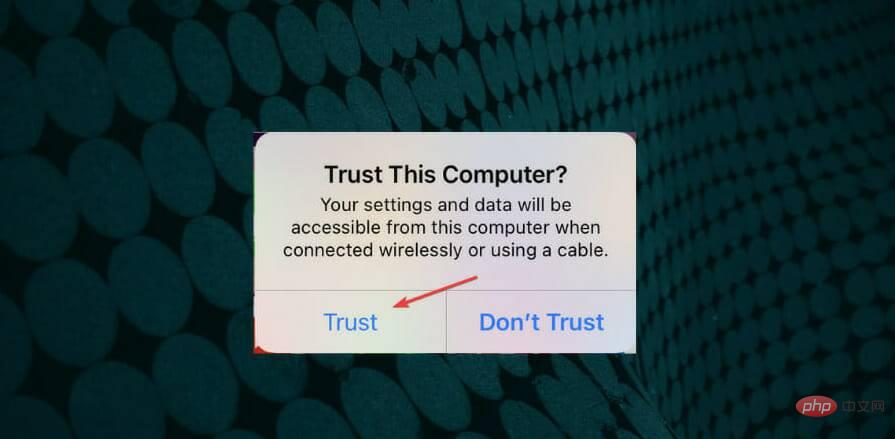
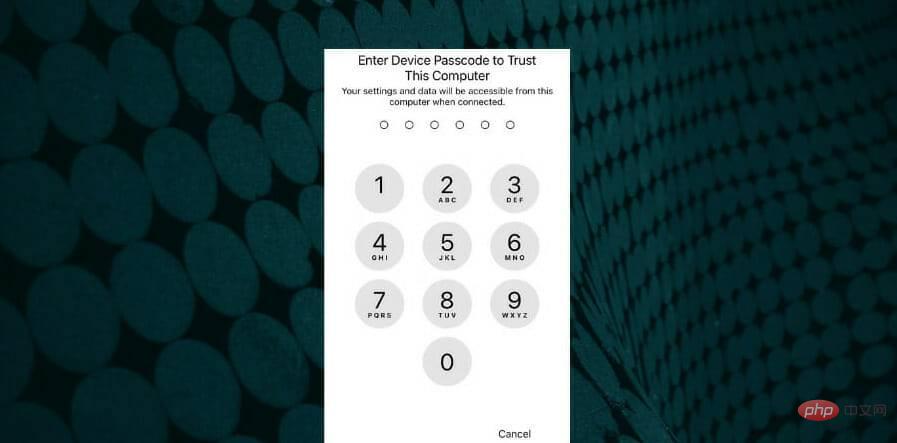
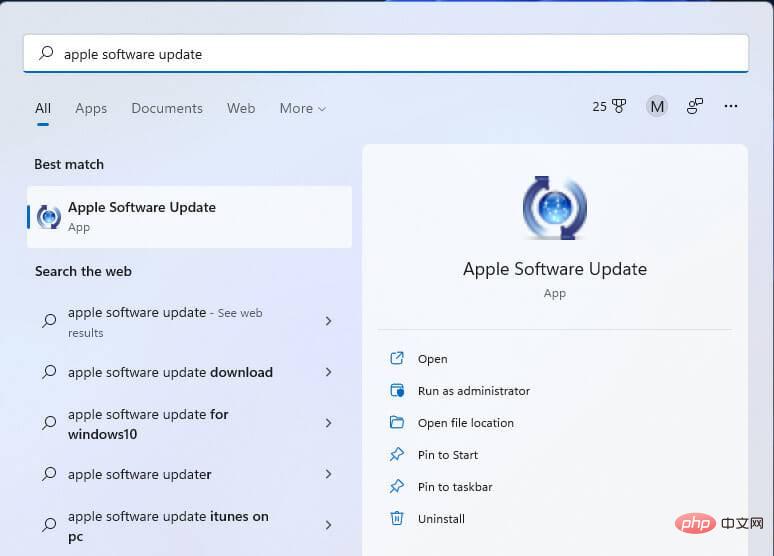 [Apple Software Update] をクリックしてウィンドウを開きます。
[Apple Software Update] をクリックしてウィンドウを開きます。 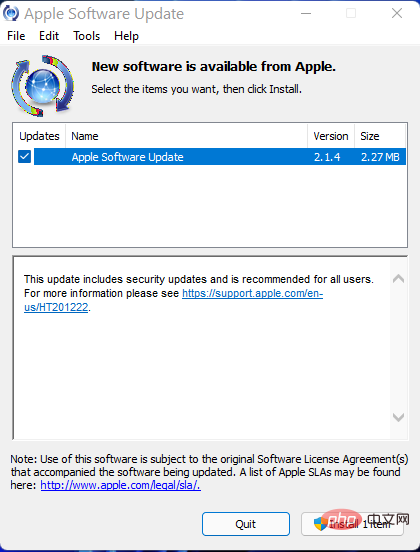 「
「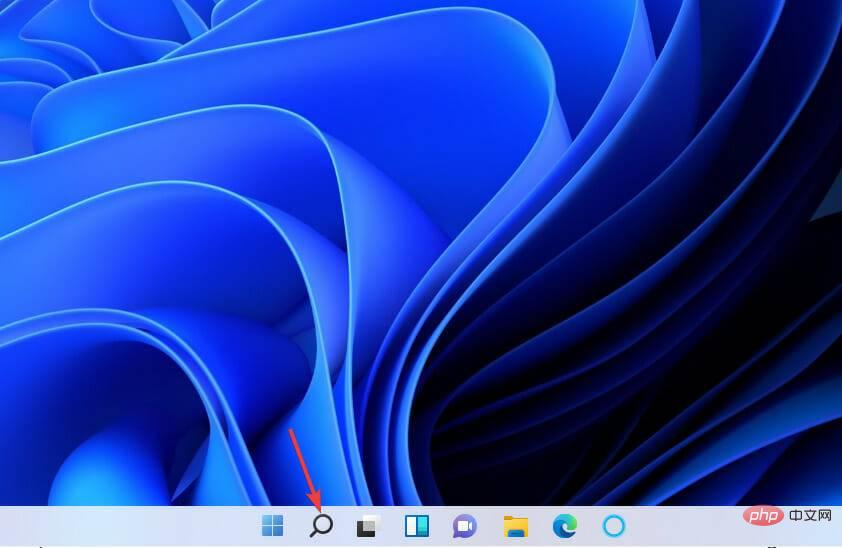 次に、キーワード
次に、キーワード 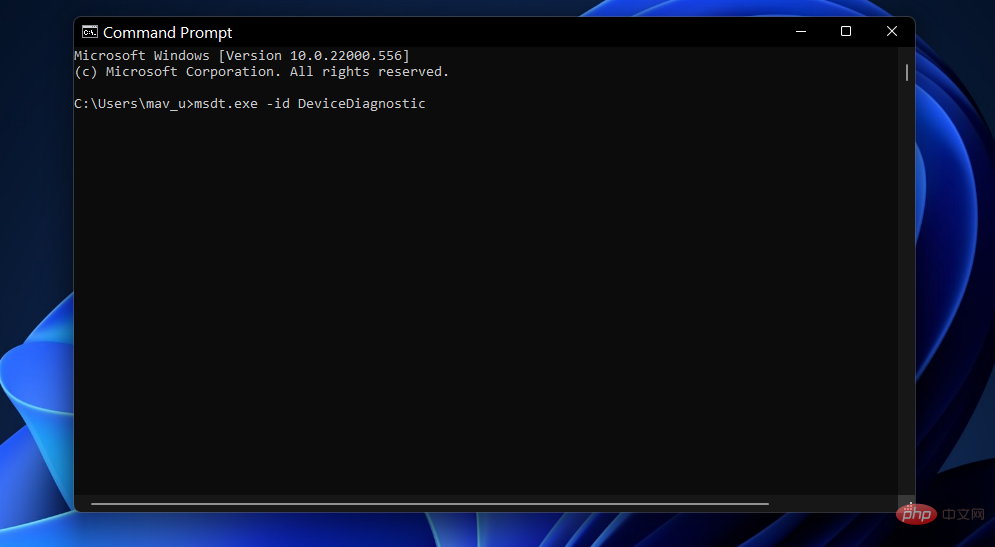 #詳細
#詳細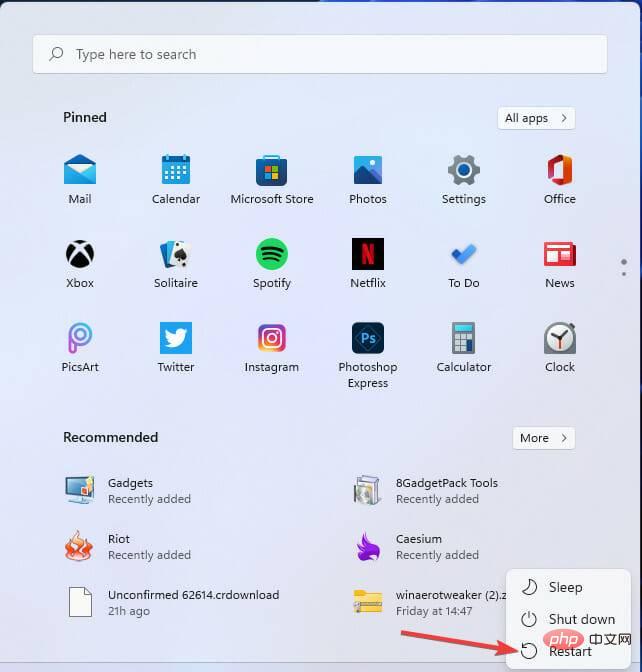 4. 別の USB ポートを使用して iPad を接続してみてください
4. 別の USB ポートを使用して iPad を接続してみてください

